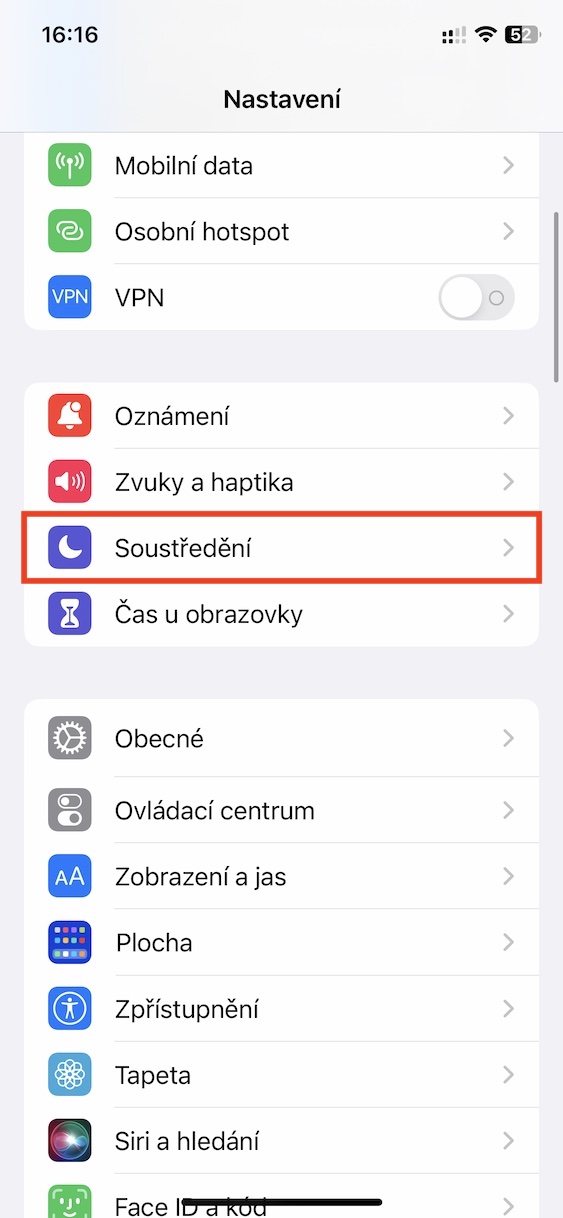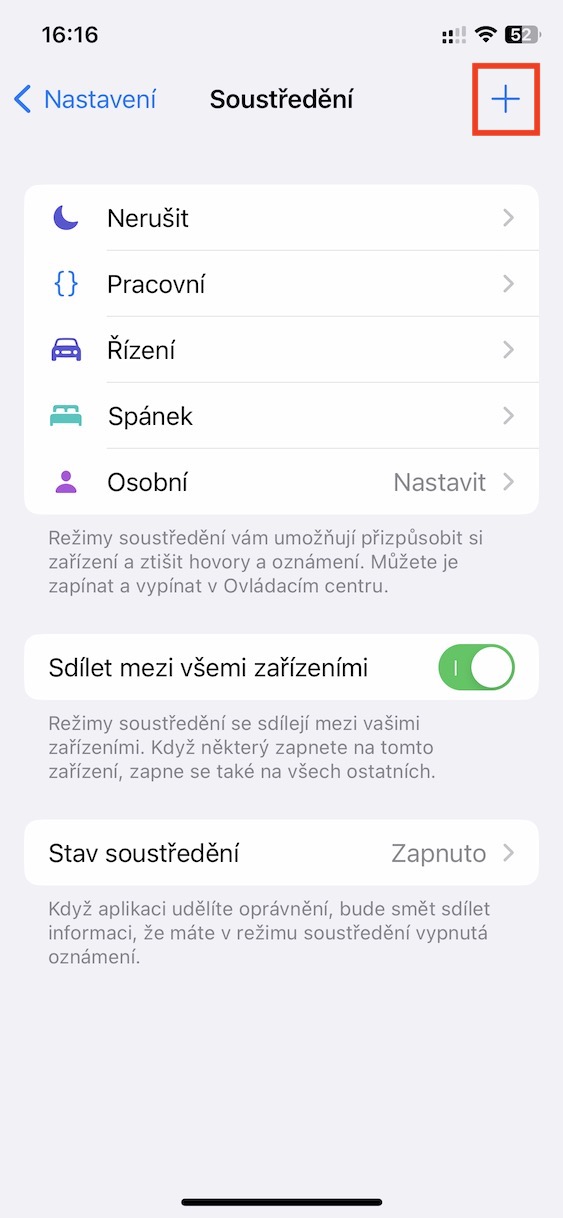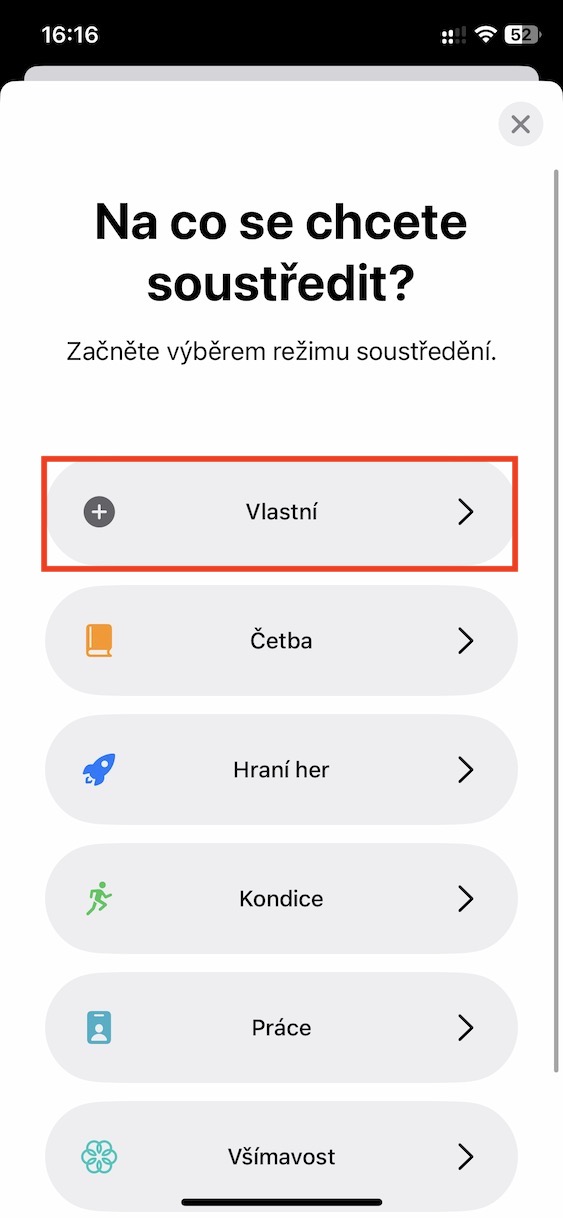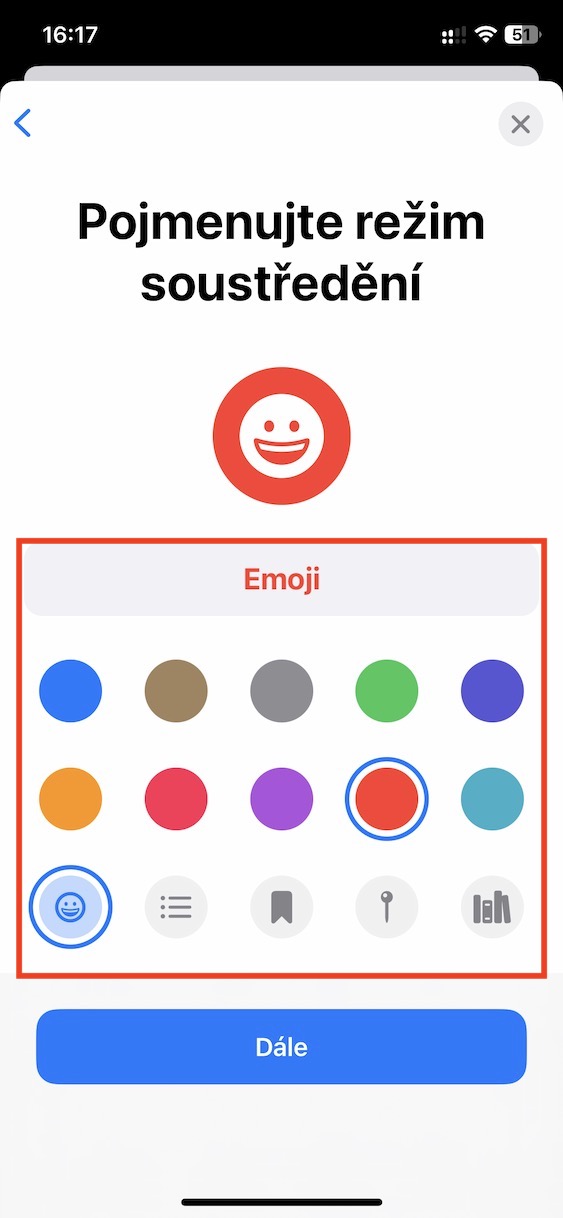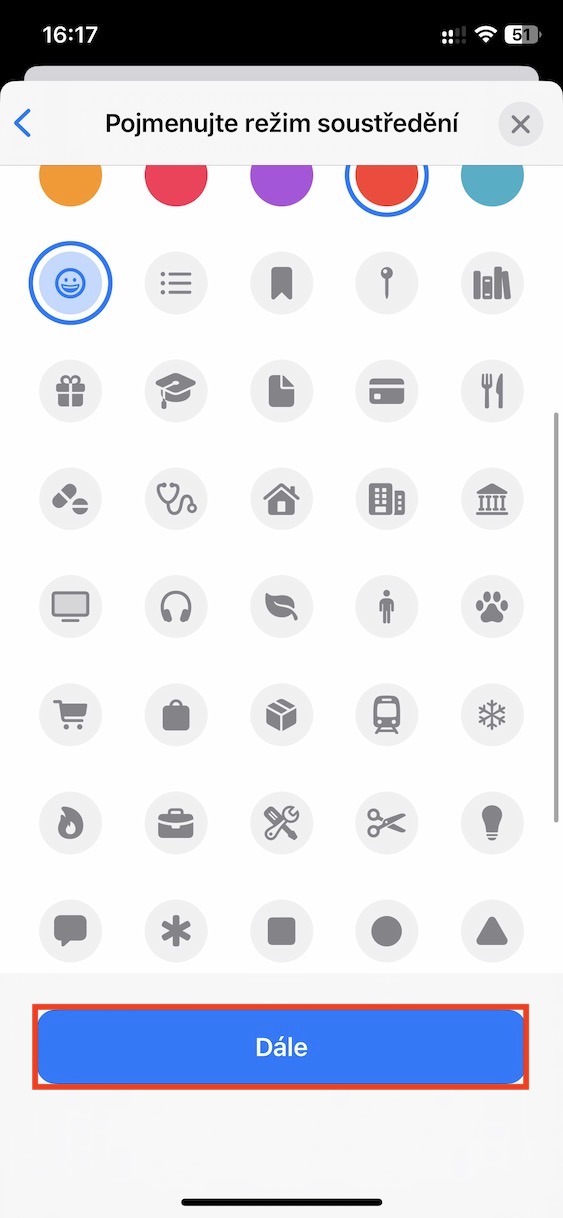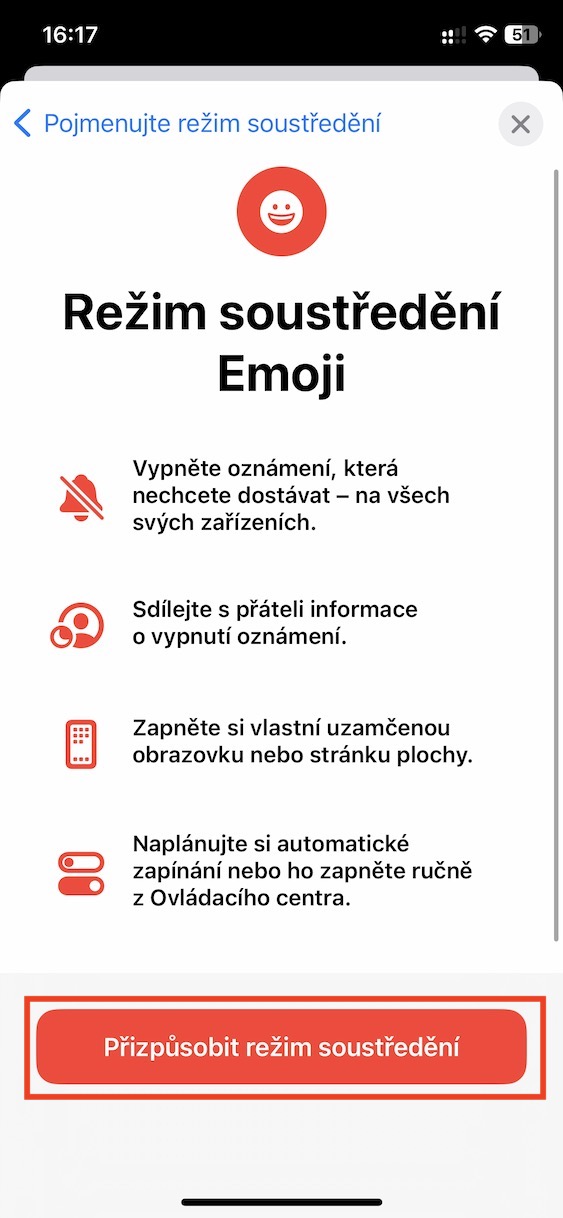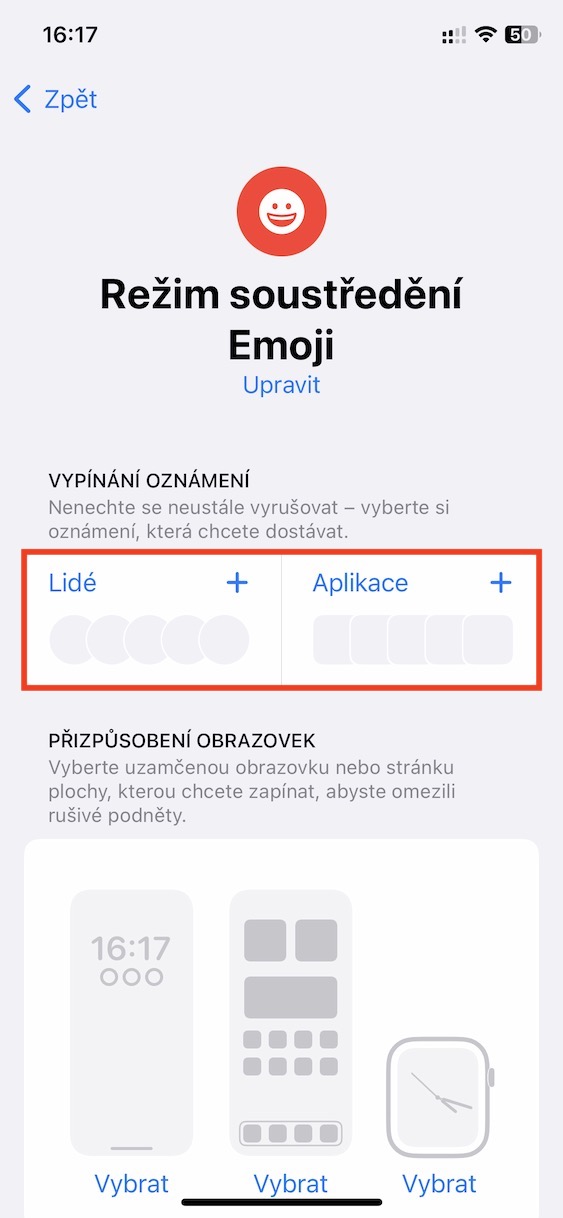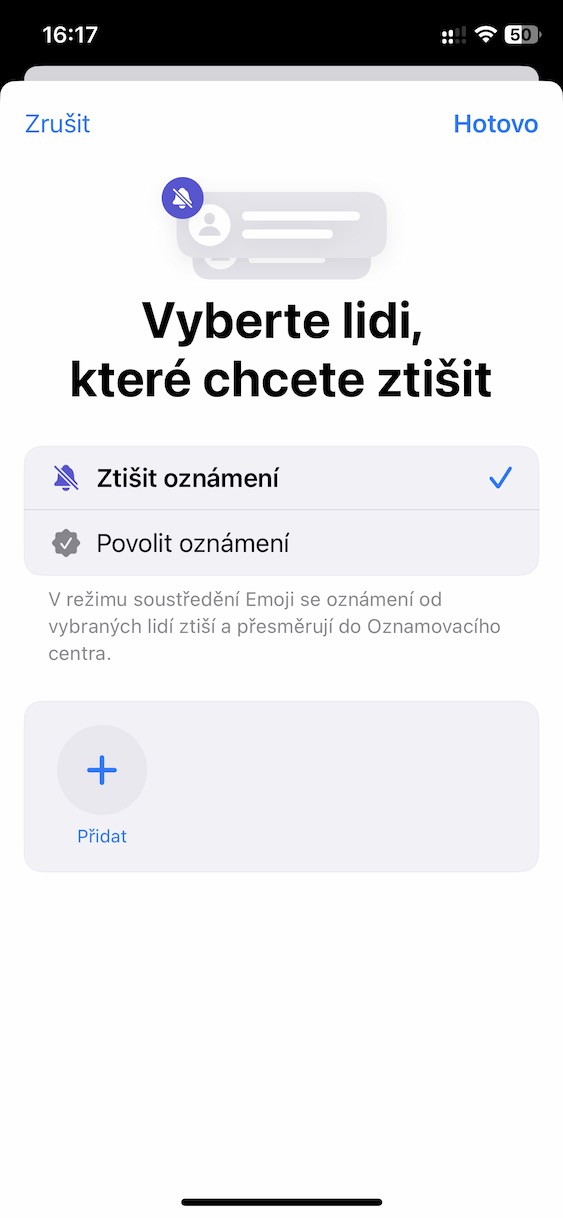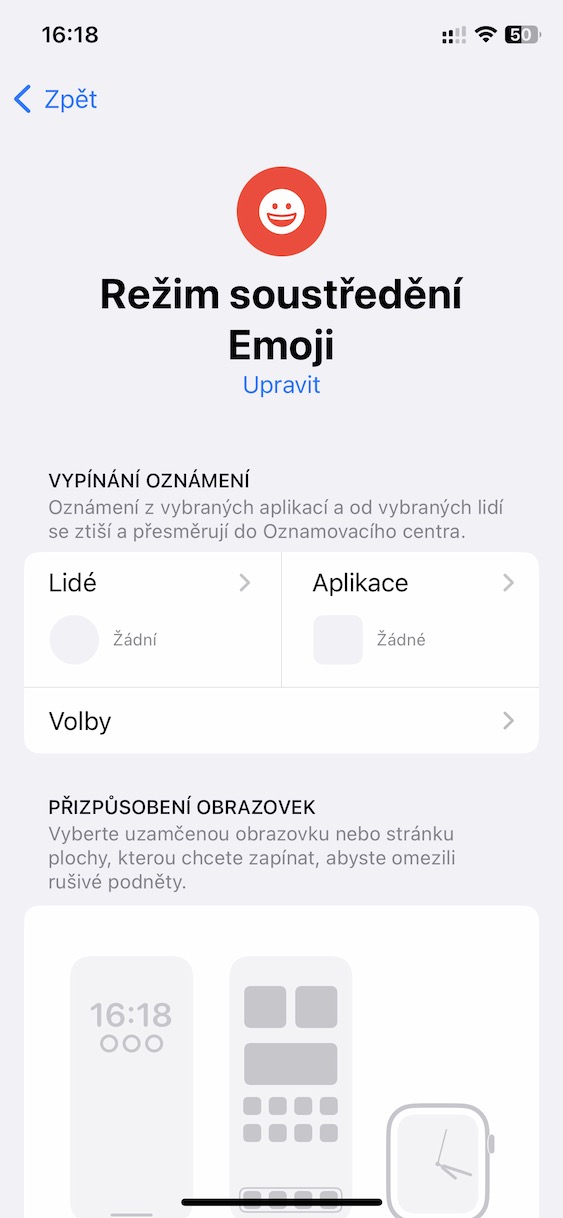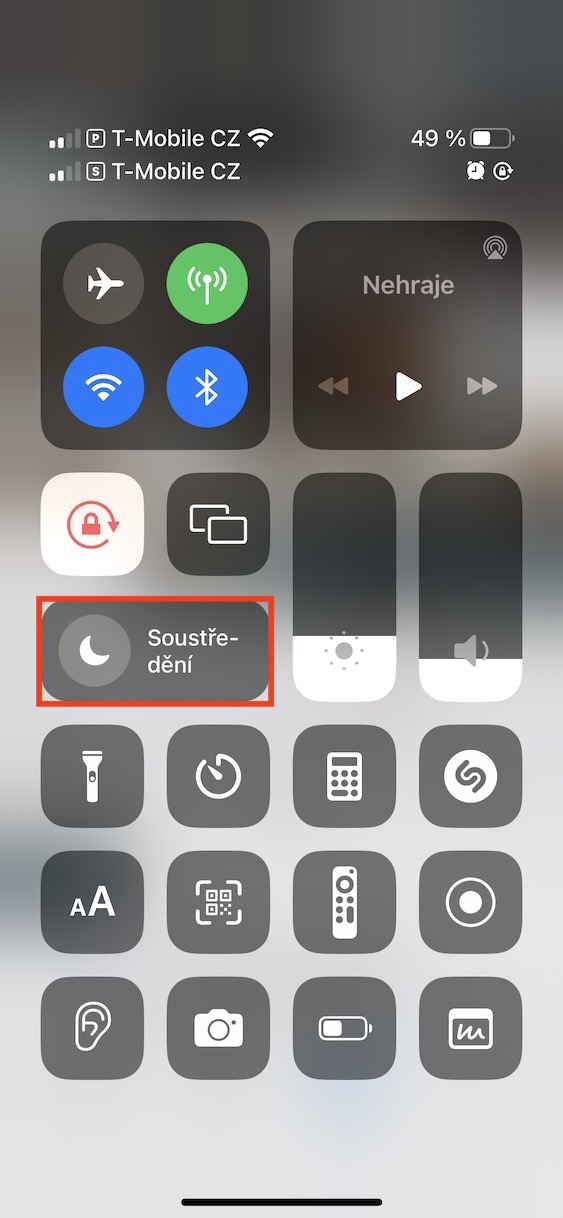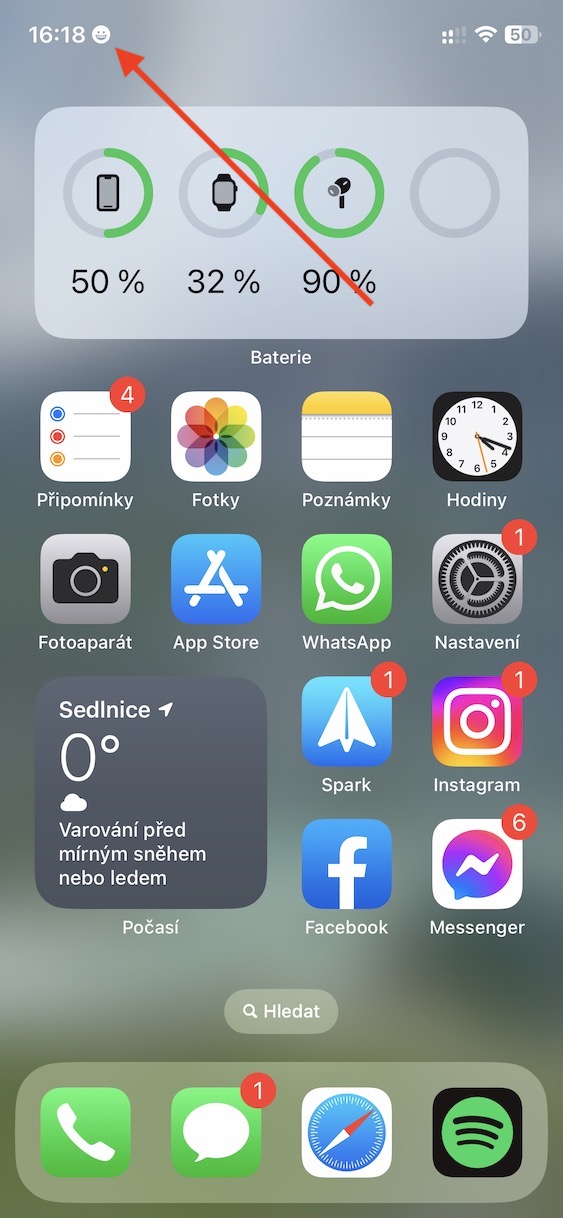In de bovenste balk op de iPhone worden verschillende pictogrammen weergegeven om ons over de status te informeren. Maar wist je dat je ook een emoji in de bovenste balk kunt plaatsen? Als je wilt weten hoe je een emoji in de bovenste balk op de iPhone plaatst, volg dan de onderstaande stappen:
- Open eerst de app op uw iPhone Instellingen.
- Klik dan op het gedeelte iets hieronder Concentratie.
- Druk vervolgens in de rechterbovenhoek van het scherm op het +-pictogram.
- Klik in de interface voor het maken van een nieuwe hub op Eigen.
- Selecteer nu in de volgende stappen elke modusnaam en kleur.
- Zodra u dit doet, kies de emoji (pictogram) die in de bovenste balk verschijnt.
- Nadat u het pictogram hebt geselecteerd, klikt u op de knop Dal, en dan verder Pas de focusmodus aan.
- Als je wil laat alle meldingen maar komen van mensen en apps, dus zet deze in de modus beperkte zich niet. Om dit te doen, tikt u op Lide a Sollicitatie, waar te vinken Meldingen dempen.
- Pro weergave van emoji (pictogrammen) in de bovenste balk het is genoeg activeer de gemaakte modus, bijvoorbeeld via het controlecentrum.
Tip: Het kan voorkomen dat de emoji (icoontje) in de bovenste balk niet meteen verschijnt, en dit komt meestal doordat hij overbelast is door een ander icoontje. Meestal is dit een pijlpictogram dat actieve locatieservices aangeeft. Persoonlijk vond ik het handig om locatieservices voor de Weer-app uit te schakelen door naar Instellingen → Privacy en beveiliging → Locatieservices → Weer te gaan om deze te beperken of uit te schakelen.